网件UAC1000怎么设置Portal管理
相关话题
netgear网件公司一直致力于网络技术创新,专注于产品的可靠性以及易用性提升,他生产的路由器设备功能强大,那么你知道网件UAC1000怎么设置Portal管理吗?下面是小编整理的一些关于网件UAC1000怎么设置Portal管理的相关资料,供你参考。
网件UAC1000设置Portal管理的方法:
一、模板管理
模板对应PORTAL的自定义页面,在下面PORTAL专题中也会讲到具体的结果,在此说明如何配置及配置的数据规则。

营业区:此信息用于权限管理,管理员具有管理此营业区的权限时才能看到这个营业区的定制页面信息。
所属用户组:配置此页面自动开户时对应的用户组。
页面名称:记录的描述文字,用于区分记录。
终端类型:分为手机页面和电脑页面,PAD归属电脑页面。
页面框架:电脑页面一共有4个页面框架,手机页面只有两个框架。
接入方式:一共分为3种接入方式,分别为根据接入设备名称、根据SSID值、根据VLAN值;其中SSID是对应认证点在AC上时才可以。在UAC1000上定义单独的页面时,可以定义根据接入设备名称,名称定义为UAC1000。
登录说明区:在登录说明区,可以编辑登录说明区的相关内容。
相关图片:根据不同的页面框架,用户可以上传不同的图片文件,同时也可以直接使用图片的超链接。
版权说明:登录页面的版权说明。
获取密码方式:

此选项有三个选择:
不开通:PORTAL不支持用户获取密码
短信获取:通过短信方式获取密码,老用户帐号必须有帐号,新开户的需要输入手机号码;针对(获取密码是否开户有效)
邮件获取:通过邮件方式获取密码,此种方式不允许为自动开户模式,只针对已有帐号获取密码,帐号必须有邮箱,并且在系统配置中设置好邮箱服务器。
短信平台(开通短信获取密码方式后显示):可以指定本Portal页面对应的短信平台。请在短信配置中配置相关的短息平台。
短信内容(开通短信获取密码方式后显示):定制短信息内容,信息内容必须包含“[PASSWD]”关键字。
允许临时用户(开通短信获取密码或者邮件获取密码后显示):
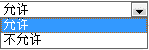
允许临时用户通过短息或者邮件注册成临时用户。
开户帐户规则(开通短信获取密码方式和允许临时用户后显示):
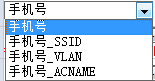
可以定义用户的开户规则,可以是单独的手机号码、手机号码_SSID组合、手机号码_VLAN信息组合、手机号码_ACNAME信息组合。
开通无感知认证:可以选择自动认证()或者是弹出Portal后点击认证。

自动认证:用户只要有80的请求就会自动认证通过。
点击认证:用户的80请求依旧会被定向到认证页面,但是用户不需要再次输入用户名和密码,只需要点击登录按钮即可。
注:选开通,必须设置本用户组的接入模板为首次上线自动绑定用户MAC。
开通二次认证:

在二次认证的环境中使用,即内网和外网都是PORTAL认证,为方便用户一次提交两次认证,可以开通此选项,二次认证和接入设备配置相关(关联内网和外网设备)。
开通免费试用:

选择开通,可以利用现有账号提供试用功能

注:所有试用都是使用该账号。该账号所在的用户组配置成允许重复使用。
认证效验码
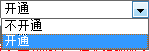
页面上是否需要用户填写效验码。
定制URL打开方式

用户组设置里,如果定义了URL,在这里就是选择打开URL的方式是弹出新窗口还是转向定制的URL。
开通新浪微博认证

开通以后,需要填写新浪微博相关信息,信息如下:

开通QQ账号认证

开通以后,需要填写QQ认证相关信息,信息如下:

开通微信账号认证

开通微信认证以后,需要填写微信相关信息,信息如下:

注1:开启以上3种认证方式,需要在“Portal管理”中,开启微信认证开关。
注2:开启以上3种认证方式,由于存在URI回调,需要UAC1000的对外80(http)端口开放,请与宽带提供商确认是否开放80(http)端口。

网件UAC1000怎么设置Portal管理的评论条评论